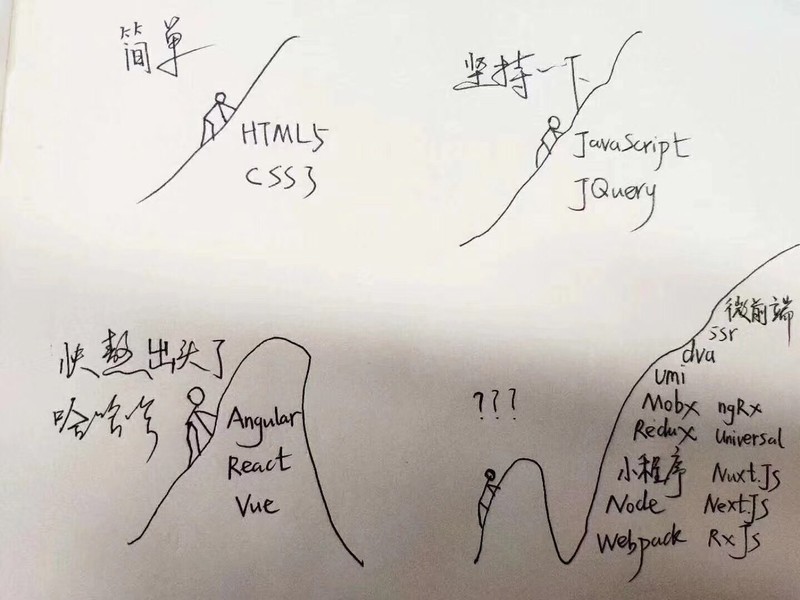# homebrew使用
# 查看homebrew安装的服务列表
brew services list
# 查看安装路径
brew list nginx
# mysql
# 安装
brew install mysql
# 启动
sudo mysql.server start
此时可能会报错:
Starting MySQL
. ERROR! The server quit without updating PID file (/usr/local/var/mysql/xxxxx.local.pid).
2
这是由于权限问题造成的 可以通用一下命令修改权限
sudo chmod -R a+rwx /usr/local/var/mysql
再执行
sudo mysql.server start
显示
Starting MySQL
. SUCCESS!
2
启动成功
配置 启动后,需要对mysql进行一些配置,可以通过以下命令进行初始化:
/usr/local/opt/mysql/bin/mysql_secure_installation
# 关闭
sudo mysql.server stop
# 重启
sudo mysql.server restart
# 连接navicat报错
Client does not support authentication protocol
2
解决
ALTER USER 'root'@'localhost' IDENTIFIED BY 'password' PASSWORD EXPIRE NEVER; #修改加密规则 (这行我没有写,不过貌似也可以)
ALTER USER 'root'@'localhost' IDENTIFIED WITH mysql_native_password BY 'password'; #更新一下用户的密码
FLUSH PRIVILEGES; #刷新权限
2
3
4
5
6
报错 1130 - Host XXX is not allowed to connect to this MySQL server
解决
mysql -u root -p
use mysq;
select host from user where user='root';
update user set host = '%' where user ='root' #将Host设置为通配符%
flush privilegs #刷新权限
2
3
4
5
6
# 安装java
brew cask install java
# maven
brew search maven
brew info maven
brew install maven
2
3
# redis
1.安装redis
brew install redis
2.启动redis服务
brew services start redis 或 redis-server /usr/local/etc/redis.conf
3.关闭redis服务
brew services stop redis
4.重启redis服务
brew services restart redis
5.打开图形化界面
redis-cli
# tomcat
搜索tomcat是否存在:
brew search tomcat
安装tomcat:brew install tomcat 检查是否安装成功: catalina -h 运行tomcat: catalina run
Tomcat的默认端口是8080,如果运行成功可通过http://localhost:8080访问 webapp的根目录(CATALINA_HOME)为:/usr/local/Cellar/tomcat/7.0.33/libexec/webapps/ROOT/
# nginx
brew install nginx
启动
nginx服务sudo brew services start nginx利用http://localhost:8080进行访问, 如果出现如下界面,说明启动成功.重启
nginx服务sudo brew services restart nginx查看
nginx版本nginx -v关闭
nginx服务sudo brew services stop nginx另外几个比较方便的指令重新加载
nginx停止
nginxnginx -s stop文件说明
/usr/local/etc/nginx/nginx.conf #(配置文件路径)
/usr/local/var/www #(服务器默认路径)
/usr/local/Cellar/nginx/1.8.0 #(安装路径)
2
3
4
5
# python
# 管理 python 版本工具 pyenv
brew install pyenv
安装pyenv
brew install pyenv修改
~/.zshrc,在尾部追加 注:这一点很重要export PYENV_ROOT="$HOME/.pyenv" export PATH="$PYENV_ROOT/bin:$PATH" eval "$(pyenv init -)"1
2
3在当前shell进程中执行
~/.zshrc,使修改生效source ~/.zshrc安装Python
pyenv install <version> # version为版本号使用pyenv安装指定版本的python
pyenv install 3.6.1查看已安装Python版本
pyenv versions查看可安装的Python版本
pyenv install -l切换并查看版本 shell > local > global
pyenv global <version> # 全局设置python版本为指定版本,设置全局的 Python 版本,通过将版本号写入 ~/.pyenv/version 文件的方式。
pyenv local <version> # 设置当前路径下python版本为指定版本,设置 Python 本地版本,通过将版本号写入当前目录下的 .python-version 文件的方式。通过这种方式设置的 Python 版本优先级较 global 高。
pyenv shell <version> # 设置当前shell窗口使用的python版本为指定版本,设置面向 shell 的 Python 版本,通过设置当前 shell 的 PYENV_VERSION 环境变量的方式。这个版本的优先级比 local 和 global 都要高。–unset 参数可以用于取消当前 shell 设定的版本。
2
3
# 今日图 - 前端真是越来越简单了啊